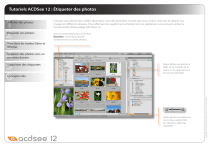Tutoriels ACDSee 12 : Étiqueter des photos
Afficher des photos
Étiqueter vos photos
Lorsque vous prenez des milliers de photos, l’une des premières choses que vous voulez, c’est trier et séparer vos
images en différents dossiers. Pour effectuer très rapidement et facilement ces opérations, vous pouvez utiliser la
fonctionnalité d’étiquetage d’ACDSee 12.
Dans le mode Gérer, dans la fenêtre
Dossiers, cherchez le dossier
contenant les nouvelles photos.
Trier dans les modes Gérer et
Afficher
Déplacer des photos vers un
nouveau dossier
Concepts-clés
Faites défiler vos photos à
l’aide de la molette de la
souris ou en appuyant sur
les touches fléchées.
Faites glisser le curseur du
zoom pour augmenter
ou réduire la taille des
vignettes.
Copyright © 2010 ACD Systems International Inc. Tous droits réservés
Supprimer des étiquettes
Tutoriels ACDSee 12 : Étiqueter des photos
Afficher des photos
Étiqueter vos photos
Trier dans les modes Gérer et
Afficher
Déplacer des photos vers un
nouveau dossier
Pour étiqueter une photo, cliquez sur le petit carré blanc du coin
inférieur droit. Lorsque le carré comporte une coche sur fond
orange, la photo est étiquetée. (Cliquez à nouveau sur le carré
pour supprimer l’étiquetage.)
Pour utiliser le raccourci, cliquez sur la vignette et appuyez sur la
touche barre oblique inverse ( \ ).
Supprimer des étiquettes
Concepts-clés
Lorsque vous cliquez sur Fichiers
cochés, TOUS les fichiers étiquetés
de votre ordinateur sont répertoriés,
pas seulement ceux d’un seul
dossier. C’est très utile si vous voulez
regrouper des fichiers se trouvant
dans plusieurs dossiers.
Copyright © 2010 ACD Systems International Inc. Tous droits réservés
Pour afficher uniquement les photos
étiquetées, cliquez sur Fichiers
cochés dans la fenêtre Organiser.
Tutoriels ACDSee 12 : Étiqueter des photos
Afficher des photos
Le fait d’étiqueter des photos peut servir, par exemple, à sélectionner les photos que vous voulez conserver après
une longue séance de prises de vues. Vous pouvez étiqueter des photos dans les modes Gérer ou Afficher.
Étiqueter vos photos
Trier dans les modes Gérer et
Afficher
Déplacer des photos vers un
nouveau dossier
Supprimer des étiquettes
Vous pouvez afficher les images dans le mode Gérer, en
les faisant défiler sous forme de vignettes grossies à leur
taille maximum.
Utilisez la molette de la souris ou les touches fléchées
afin de parcourir rapidement des photos se trouvant dans
plusieurs dossiers.
Étiquetez les photos en cliquant sur leur vignette ou en
appuyant sur la touche \.
Double-cliquez maintenant sur une vignette
pour l’ouvrir dans le mode Afficher et effectuer
une deuxième passe plus détaillée, avec l’image
en taille réelle.
Cliquez sur l’icône Cocher pour supprimer
l’étiquette des photos que vous ne voulez plus
conserver.
Copyright © 2010 ACD Systems International Inc. Tous droits réservés
Concepts-clés
Tutoriels ACDSee 12 : Étiqueter des photos
Afficher des photos
Maintenant que vous avez étiqueté les photos que vous voulez conserver, vous pouvez les déplacer vers un nouveau dossier.
Étiqueter vos photos
Trier dans les modes Gérer et
Afficher
Dans le mode Gérer, cliquez Fichiers cochés
dans la fenêtre Organiser pour afficher
uniquement les photos étiquetées.
Déplacer des photos vers un
nouveau dossier
Appuyez ensuite CTRL + A afin de les sélectionner toutes.
Supprimer des étiquettes
Concepts-clés
Naviguez jusqu’à l’emplacement
dans lequel vous voulez stocker les
photos. Cliquez Créer un dossier
et saisissez le nom du nouveau
dossier.
Cliquez OK.
Copyright © 2010 ACD Systems International Inc. Tous droits réservés
Cliquez Éditer | Déplacer vers un dossier (ALT + M ) pour ouvrir la boîte de dialogue Déplacer vers un dossier
Tutoriels ACDSee 12 : Étiqueter des photos
Afficher des photos
Étiqueter vos photos
Après avoir déplacé les photos étiquetées vers le nouveau dossier, mieux vaut supprimer les étiquettes. En effet,
l’étiquetage permet d’isoler temporairement des fichiers. Ces fichiers ne doivent pas être inclus chaque fois que
vous cliquez sur Fichiers cochés dans la fenêtre Organiser. Pour séparer, grouper, classer ou attribuer des valeurs
à vos photos de façon permanente, il est recommandé d’utiliser les catégories ou les valeurs.
Trier dans les modes Gérer et
Afficher
Déplacer des photos vers un
nouveau dossier
Supprimer des étiquettes
Pour supprimer toutes les étiquettes :
Cliquez sur CTRL+ A pour sélectionner tous les fichiers affichés,
puis décochez l’étiquette d’une seule photo. Toutes les photos
perdent alors leur étiquetage.
Copyright © 2010 ACD Systems International Inc. Tous droits réservés
Concepts-clés
Tutoriels ACDSee 12 : Étiqueter des photos
Afficher des photos
Vérifiez si vous avez compris ces concepts-clés :
Étiqueter vos photos
»» Le fait d’étiqueter vos photos vous permet de les organiser. Vous pouvez utiliser l’étiquetage chaque
fois que vous voulez isoler rapidement des fichiers afin de les retoucher, copier, déplacer, supprimer ou
pour toute autre opération.
Trier dans les modes Gérer et
Afficher
»» L’étiquetage fonctionne sur plusieurs dossiers. Lorsque vous cliquez sur Fichiers cochés dans la fenêtre
Organiser, tous les fichiers étiquetés de l’ordinateur s’affichent.
Déplacer des photos vers un
nouveau dossier
»» L’étiquetage permet de sélectionner, grouper et isoler temporairement des fichiers.
Concepts-clés
»» Vous pouvez étiqueter des fichiers dans les modes Gérer et Afficher.
»» Utilisez l’étiquetage pour sélectionner des photos que vous voulez conserver, puis déplacez-les vers
un autre dossier.
»» L’étiquetage n’est pas conçu pour être permanent, aussi vaut-il mieux supprimer les étiquettes lorsque
vous en avez terminé avec vos fichiers.
Copyright © 2010 ACD Systems International Inc. Tous droits réservés
Supprimer des étiquettes
">